Nếu bạn có PS4 hoặc PS4 Pro, bạn có thể đang tự hỏi làm thế nào để có được hiệu suất tốt nhất cho hệ thống của mình. Dù không thể nâng cấp PS4 như PC chơi game, nhưng có một số cách để giúp PS4 hoạt động cách tốt nhất.
1. Đảm bảo còn đủ dung lượng đĩa trống
Một trong những nguyên nhân phổ biến nhất khiến PS4 hoạt động kém là chạy trên ổ đĩa có dung lượng thấp. Với kích thước của các trò chơi hiện đại, cộng với các bản ghi video đã lưu, PS4 sẽ rất dễ dàng bị đầy dung lượng mà bạn không hề hay biết.
Để xem những gì đang chiếm dung lượng trên PS4, hãy điều hướng tới menu Settings > Storage > System Storage và bạn sẽ thấy một thanh được chia nhỏ theo danh mục. Chọn Application để hiển thị danh sách những trò chơi cũng như ứng dụng đã được cài đặt.
Tiếp theo, nhấn Options và chọn Sort by > Size để hiển thị các mục theo mức dụng lượng chiếm dụng. Chọn Delete từ menu tùy chọn, sau đó chọn tất cả các trò chơi bạn không còn chơi nữa và muốn xóa đi để lấy lại không gian lưu trữ. Sau khi xác nhận, hệ thống sẽ mất một chút thời gian để xóa dữ liệu đã chọn. Xóa dữ liệu của trò chơi PS4 sẽ không xóa dữ liệu đã lưu của bạn cho tựa game đó, vì chúng được lưu riêng. Tuy nhiên, nếu bạn muốn chơi lại trò chơi sẽ cần phải cài đặt lại trò chơi đó từ PlayStation Store (hoặc đĩa), cũng như tải xuống lại các bản cập nhật mới nhất.
 |
Xóa bớt những trò chơi không cần thiết để lấy lại dung lượng lưu trữ |
ảnh chụp màn hình |
Sau khi hoàn tất, hãy quay lại menu Storage để xem bạn đã giải phóng được bao nhiêu dung lượng. Bạn cũng có thể thoải mái xóa các loại dữ liệu khác, chẳng hạn như các video cũ khỏi Capture Gallery. Tốt nhất nên giữ không gian còn trống tối thiểu 50GB, tuy nhiên để giữ cho PS4 của bạn hoạt động tốt, còn trống khoảng 100GB là điều kiện tiên quyết. Hãy sử dụng ổ đĩa ngoài cho PS4 nếu cần thêm dung lượng.
2. Vệ sinh PS4
Nếu đã sử dụng PS4 của mình một thời gian, rất có thể bụi và các chất bẩn khác đã tích tụ bên trong. Điều này có thể làm giảm hiệu suất vì hệ thống sẽ không tản nhiệt tốt do bụi bẩn che chắn các khe thoát nhiệt, các quạt tản nhiệt của hệ thống cũng phải làm việc nhiều hơn, cuối cùng làm giảm hiệu suất tổng thể.
Hãy mang PS4 đến các dịch vụ chuyên dụng để vệ sinh, giúp hệ thống hoạt động ở nhiệt độ mát hơn và từ đó chạy trò chơi trơn tru hơn một chút.
3. Dựng lại cơ sở dữ liệu hệ thống của PS4
Nếu bạn đang tự hỏi tại sao PS4 của mình lại quá chậm, đặc biệt là khi đang ở trong các menu, thì tùy chọn này là dành cho bạn.
PS4 có một tiện ích trong giao diện Safe Mode được gọi là Rebuild Database. Quá trình này không chuyên sâu như chống phân mảnh ổ cứng. Thay vào đó, nó cho hệ thống biết các dữ liệu liên quan của trò chơi và dịch vụ của bạn ở đâu, giúp truy cập hiệu quả hơn.
Để dựng lại cơ sở dữ liệu PS4, hãy tắt hoàn toàn PS4 bằng cách giữ nút PS trên bộ điều khiển và chọn Power > Turn Off PS4 từ Quick Menu. Sau khi đèn trên PS4 tắt, nhấn và giữ nút Power vật lý ở mặt trước trong vài giây. Sau khi bạn nghe thấy tiếng bíp thứ hai, PS4 của bạn sẽ khởi động vào Safe Mode.
Kết nối tay cầm với PS4 qua cáp USB, sau đó nhấn vào nút PS để có thể sử dụng. Chọn Rebuild Database, xác nhận thao tác, sau đó đợi quá trình hoàn tất. Sau khi hoàn tất, hệ thống sẽ khởi động lại. Quá trình này không xóa bất kỳ dữ liệu nào nhưng hệ thống sẽ quên những trò chơi đã chơi gần đây.
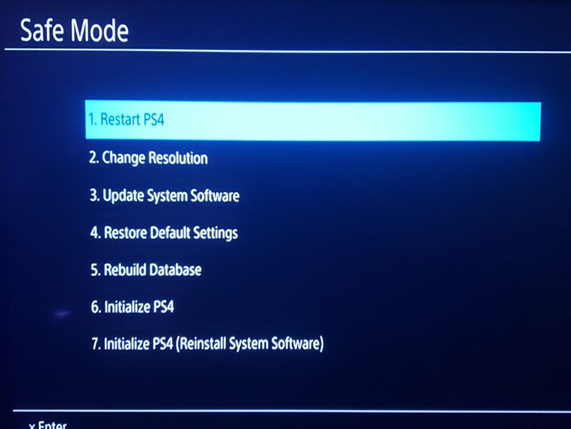 |
Chọn Rebuild Database để dựng lại cơ sở dữ liệu |
ảnh chụp màn hình |
4. Bật chế độ Boost Mode trên PS4 Pro
Nếu bạn có PS4 Pro, chế độ Boost Mode sẽ giúp PS4 hoạt động mượt mà hơn bằng cách tăng tốc độ khung hình và giúp đồ họa trung thực hơn.
Để bật Boost Mode, hãy đi tới menu Settings > System. Bên trong menu này, bạn sẽ thấy tùy chọn Boost Mode. Chỉ cần kích hoạt tính năng này và nó sẽ sẵn sàng hoạt động.
5. Nâng cấp SSD hoặc HDD nhanh hơn
Ổ cứng 5400RPM của PS4 sẽ không hoạt động quá nhanh, vì vậy sẽ mất một lúc để tải trò chơi. Do đó, bạn có thể cân nhắc nâng cấp ổ cứng trong của PS4 lên HDD 7200RPM hoặc thậm chí là SSD.
 |
Thay thế ổ cứng cho PS4 |
MakeUseOf |
Mặc dù điều này sẽ cải thiện thời gian tải nhưng sẽ không cải thiện hiệu suất đồ họa hoặc các khía cạnh khác của trò chơi, truờng hợp này đặc biệt đúng với PS4 và PS4 Slim. Cả hai đều sử dụng kết nối SATA II cho đĩa cứng, không có khả năng cho thông lượng cao như kết nối SATA III mới trên PS4 Pro. Vì vậy, dù bạn sẽ thấy một số lợi ích khi sử dụng SSD trên các mẫu PS4 cũ, nhưng nó sẽ không hoàn toàn tối ưu hiệu suất.
6. Kiểm tra cài đặt của trò chơi
Mặc dù hầu hết các trò chơi trên hệ máy console không có cài đặt mở rộng như các tựa game PC, nhưng một trong số chúng cho phép thay đổi các tùy chọn có thể ảnh hưởng đến cách trò chơi hoạt động hoặc ít nhất là giao diện của trò chơi.
Ví dụ: một số tựa game cho phép bạn thay đổi FOV (field of view) để bạn có thể nhìn thấy nhiều hơn thế giới trò chơi mà không cần chuyển hướng nhìn của nhân vật. Bạn cũng có thể có các tùy chọn để tắt VSync và các công cụ đồ họa khác.
Mặc dù các tùy chọn tinh chỉnh mở rộng nói trên đôi lúc sẽ không có sẵn trong mọi trò chơi, nhưng việc thay đổi các tùy chọn này đôi khi có thể giúp bạn chơi game thoải mái hơn.
Hãy nhớ rằng PS4 ra mắt vào năm 2013 (PS4 Pro ra mắt vào năm 2016), vì vậy nó đã được vài năm tuổi. Theo thời gian, khi các trò chơi ngày càng trở nên khắt khe hơn, và tất nhiên phần cứng cũ sẽ khó theo kịp. Nhưng việc tối ưu hiệu suất là cần thiết để bạn có trải nghiệm trò chơi tốt hơn và giúp PS4 luôn hoạt động tốt.






Bình luận (0)